В этом руководстве мы объясним, как запланировать отправку сообщений в WhatsApp. Как вы, вероятно, уже знаете, Meta не реализовала эту функцию в своем приложении, поэтому у вас не будет другого выбора, кроме как использовать сторонние приложения. Рассказываем, как это сделать с помощью одного из доступных вам бесплатных приложений, и предложим несколько альтернатив на случай, если вам не хватает какой-либо функциональности. Не пропустите!
Как запланировать отправку сообщений в WhatsApp на более позднее время
Auto Text — это приложение, которое мы рекомендуем использовать для планирования таких действий, как отправка сообщений в WhatsApp. Прежде чем приступить к установке, важно знать следующее:
- Автоматизирует многие вещи. Вы сможете использовать функцию автотекста не только для отправки запланированных сообщений в WhatsApp, но также по SMS или электронной почте. Приложение также позволяет автоматически отвечать на определенные сообщения.
- Вопрос конфиденциальности. Для запуска этого приложения требуется множество разрешений. Без этого оно не сможет ничего отправлять автоматически. Обратите внимание, что это инструмент с закрытым исходным кодом, поэтому невозможно узнать, что он делает с вашими данными.
- Используемый метод. Отсутствие функции запланированных сообщений в WhatsApp заставило разработчиков приложения придумать новые решения. После того, как вы настроите расписание, приложение выполнит отправку сообщений. То есть вы открываете WhatsApp, ищете контакт, пишете сообщение и отправляете его. Даже если вы оставите свой телефон заблокированным, приложение позаботится о его разблокировке.
После установки Auto Text на телефон необходимо предоставить все разрешения. В зависимости от модели вам может потребоваться выполнить определенные действия. Все, что вам нужно сделать, это разрешить приложению доступ к параметрам специальных возможностей.
Затем оно может попросить вас выполнить другие действия, например, снять ограничение на потребление заряда батареи. Как уже говорились, вам также потребуется указать PIN-код вашего устройства. Это цена, которую вы платите за возможность планировать рассылку сообщений в WhatsApp без официального способа сделать это.
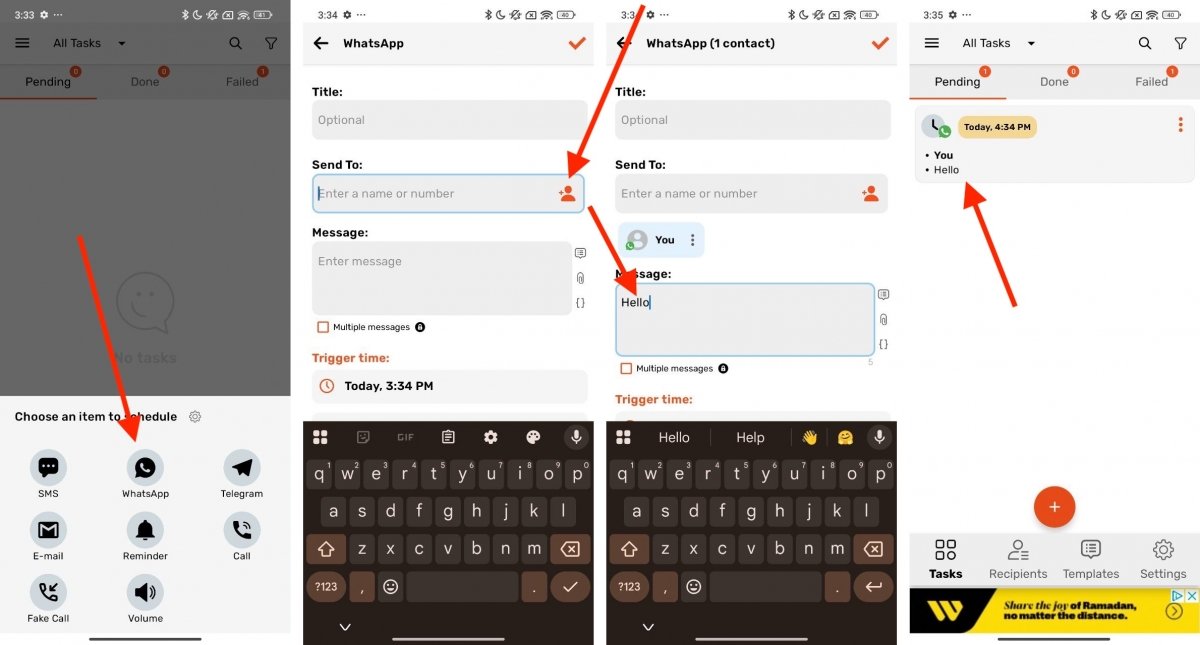 Действия по планированию отправки сообщений с помощью Auto Text
Действия по планированию отправки сообщений с помощью Auto Text
После всех этих предупреждений пришло время узнать порядок действий, чтобы запланировать рассылку сообщений в WhatsApp с помощью функции Auto Text:
- Нажмите кнопку «Плюс» (+).
- Нажмите «Расписание».
- Нажмите на
- Если вы предоставили все необходимые разрешения, вы сможете задать критерии планирования, выбрав контакт, написав сообщение и указав время.
- Когда закончите, нажмите кнопку подтверждения.
- Предоставьте PIN-код приложению, чтобы оно могло разблокировать ваш телефон.
Перед отправкой сообщения появится экран предупреждения с обратным отсчетом. Это позволяет вам отменить отправку, если в ней пропала необходимость. Самое приятное то, что вы можете забыть о своем телефоне, потому что с помощью PIN-кода приложение может получить доступ к WhatsApp, даже если экран заблокирован.
Лучшие приложения Android для планирования рассылки сообщений в WhatsApp
Помимо Auto Text, есть два приложения, которые мы рекомендуем использовать при планировании рассылки сообщений в WhatsApp. Это Wasavi и SKEDit. Ознакомьтесь с ними ниже, и если они вам понравятся, воспользуйтесь ссылкой, чтобы безопасно их загрузить.
Wasavi
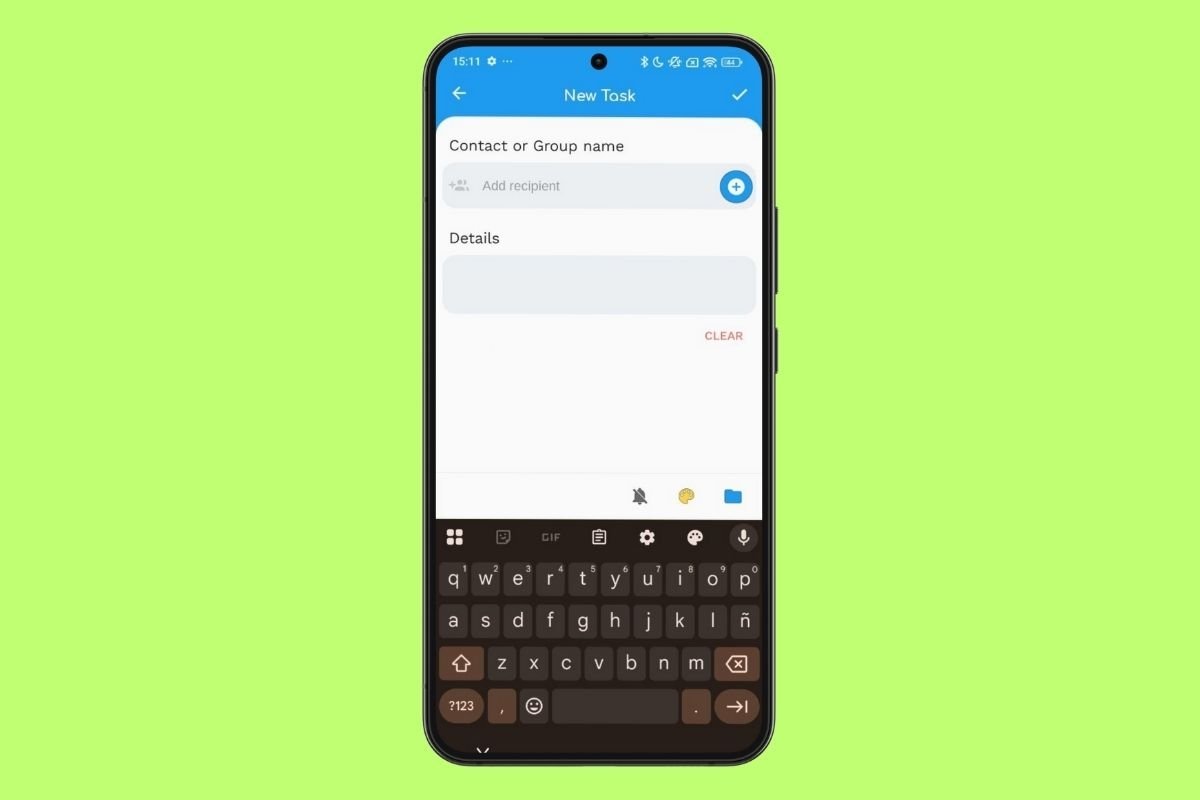 Планирование рассылки сообщений с помощью Wasavi
Планирование рассылки сообщений с помощью Wasavi
Wasavi — это инструмент для Android, позволяющий планировать сообщения и автоматические ответы в WhatsApp, Viber, Messenger и Signal. Вы можете выбирать получателей, планировать массовые рассылки и делиться изображениями, ссылками или местоположениями. Кроме того, приложение соблюдает шифрование чата, обеспечивая конфиденциальность и безопасность. Идеально подходит для автоматизации ответов и улучшения управления коммуникациями без чрезмерных усилий.
SKEDit
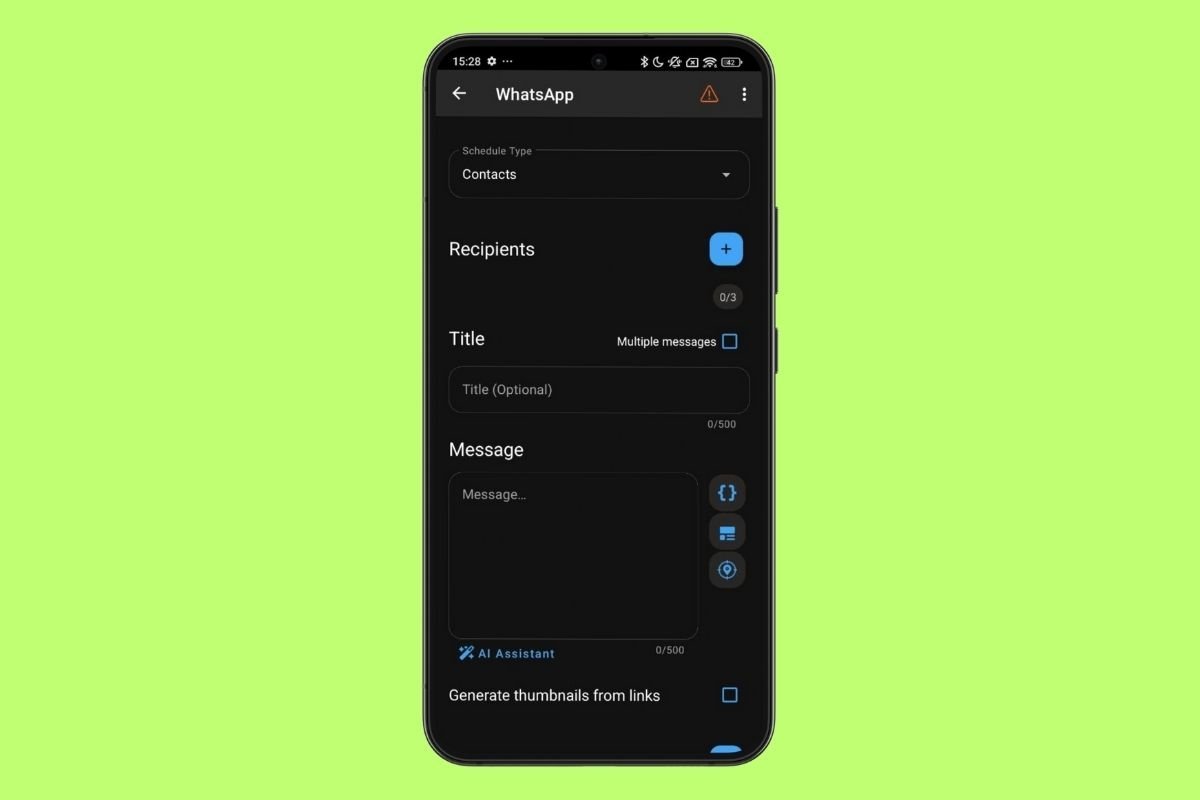 Планирование рассылки сообщений с помощью SKEDit
Планирование рассылки сообщений с помощью SKEDit
SKEDit — это приложение, позволяющее планировать сообщения и публикации в WhatsApp, Facebook, электронной почте и SMS. Это хороший инструмент для повышения производительности, поскольку он помогает автоматизировать общение без необходимости прикасаться к телефону. Вам просто нужно зарегистрироваться, выбрать услугу, написать сообщение и назначить дату и время. Идеально подходит для напоминаний, рабочих сообщений или поздравлений.
Обновитесь до МОДа, чтобы запланировать рассылку в WhatsApp
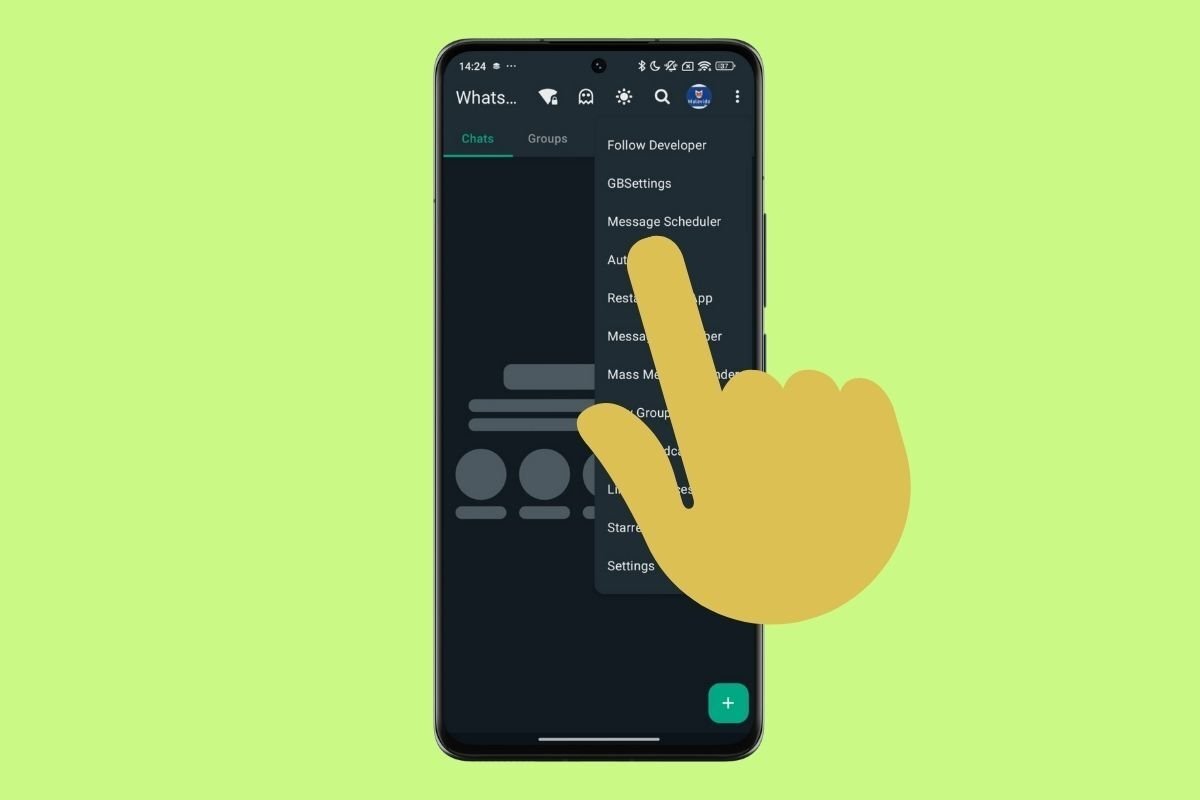 Возможность запланировать сообщения в МОДе WhatsApp под названием GBWhatsApp
Возможность запланировать сообщения в МОДе WhatsApp под названием GBWhatsApp
Последний вариант — использовать МОды WhatsApp. Большинство из них имеют возможность запланировать отправку сообщений. Поскольку эта функция отсутствует в официальном приложении, разработчики самых популярных МОДов позаботились о том, чтобы включить для этого специальный инструмент. Вы можете создавать различные задачи по отправке сообщений, которые будут выполняться автоматически. Некоторые из МОДов, которые мы обычно рекомендуем, — это GBWhatsApp или WhatsApp Plus.



